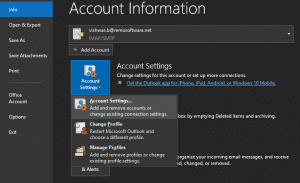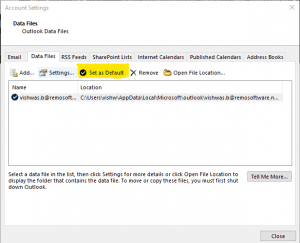同步是Microsoft Outlook中的内置过程,每 当更新 PST 文件或OST文件时,同步过程就会定期发生。就是说,当Outlook发送和接收电子邮件或其他任何文件夹更新时,它甚至会同时向Exchange Server更新这些更改。例如,当您在Microsoft Outlook中编辑,删除,发送或接收电子邮件时,更改还将在Microsoft Exchange Server上更新。
有时,此过程可能会中断,您的 Outlook 可能无法成功同步电子邮件。 根据您的电子邮件帐户设置、Outlook 数据量和其他几个原因,同步过程可能会由于 大 OST 文件。
在这种情况下,Outlook将不允许您从Outlook配置文件接收和发送电子邮件。您需要尽早解决此问题,以避免进一步的损坏。因此,请按照以下部分中给出的步骤操作,并了解如何解决Outlook电子邮件同步问题。但是,在尝试修复之前,请使用以下命令将OST文件转换为PST OST至PST转换器工具 并备份Outlook数据。
| 修复 Outlook 同步问题的 5 种方法 |
| 检查您的 OST 文件是否已同步 |
| 更改配置文件设置以同步 Outlook |
| 将 Outlook 文件夹重新同步到电子邮件同步问题 |
| 清空 "Sync Issues \ Local failures" 文件夹 |
| 修复您的 OST 或 PST 文件以修复 Outlook 电子邮件同步问题 |
快速解决方案:
如果您因 PST 文件损坏或损坏而面临 Outlook 同步问题,并希望恢复您宝贵的 Outlook 数据,我们建议您使用 Remo Repair Outlook 修复您的 Outlook 数据文件。 下载 Remo Repair Outlook 以立即修复 Outlook 数据文件的问题。
如何检查您的OST文件是否已同步?
在尝试使用给定的方法修复Outlook同步错误之前,请检查同步问题是否在Microsoft Exchange Server(MES)邮箱和OST(脱机文件夹)文件之间。 要检查您的OST文件是否正在同步,请按照以下步骤操作:
如果您不知道,所有的 Outlook中的Imap帐户 将与在线服务器同步
步 1: 打开 Outlook 并右键单击收件箱,已发送邮件,草稿等中存在的任何文件夹。
步 2: 选择 Properties 然后点击 Synchronization 标签,然后为此文件夹查找统计信息
步 3: 现在,检查的统计资料 Last Synchronized data.
如果统计数据不是最近的,请按照无法访问 Outlook OST 文件的故障排除方法来修复同步错误。
更改配置文件设置以同步Outlook
如果“服务器”文件夹中的项目数包含与“脱机”文件夹中的项目数相同的部分,则Outlook文件夹已正确同步。 如果两个部分的项目数均不同,则必须验证配置文件设置。 对于这些,只需按照以下步骤:
- 打开 Outlook -> File 选项卡并选择 Account Settings
- 在帐户设置中,只需单击 Data Files
- 现在检查是否 Mailbox – account name 是否设置为默认值。 如果不是,则将其设为默认值.
- 完成后直接点击 Email tab -> 邮箱——账户名,点击 Change
- 只需确保旁边的框 Use Cached Exchange Mode 被选中,然后单击 OK
- 要保存所有更改,只需单击 Close 并退出“帐户设置”窗口
- 关闭并重新打开 Outlook
- 如果您发现您的 Outlook 配置文件已损坏,您可能需要 修复 Outlook 配置文件.
注意: 如果你面临任何 在 Outlook 中脱机工作时出错, 阅读这篇内容丰富的文章。
重新同步Outlook文件夹到电子邮件同步问题
重新同步Outlook文件夹可以快速修复此错误。 请按照给出的步骤操作,以了解如何重新同步Outlook。
步 1: 点击 Tools 标签并选择 Options.
步 2: 在里面 Options 对话框中,单击 Mail Setup 标签。
步 3: 检查 Send immediately when connected 框中的 Send / Receive 部分。
步 4: 点击 Send/ Receive 标签并选择 Perform an automatic Send / Receive when existing.
步 5: 点击 Close 按钮退出窗口,然后 OK.
此方法将快速解决Outlook电子邮件同步问题。
清空“同步问题\本地故障”文件夹
如果您根本无法同步任何Outlook文件夹,请尝试清空 Sync Issues \ Local Failures folder 在您的Outlook中。 除非将其设置为可见,否则您可能看不到该文件夹。 要使此文件夹可见,请按照以下步骤操作。
步 1: 点击 Folder List 图标位于Outlook左下角。
步 2: 在下面 All Outlook Items 标签,寻找 Sync Issues 夹。
步 3: 点击“+”按钮并展开以查看三个子文件夹,即 Conflicts, Local Failures and Server Failures.
步 4: 清空 Sync Issues 选择所有消息并删除它们,然后删除文件夹 exit Outlook完成后。
修复您的OST文件以修复Outlook电子邮件同步问题
如果这样做不能解决问题,则您的OST文件可能已损坏。 要解决此问题,您将必须创建一个新的OST文件并尝试重新同步所有文件夹。 为此,您必须首先重命名旧的OST文件,创建一个新的OST文件,然后将新的.pst文件与Microsoft Exchange Server邮箱同步。 这样,您的Outlook同步问题将得到解决。 这将解决Outlook 2013同步问题,Outlook 2016、2010和以前版本中的同步问题。
但是,如果您创建一个新的OST文件,则同步问题可能已解决,但是您将丢失全部OST数据。 而是,尝试修复损坏的OST文件。
要修复损坏的OST文件,请下载 Remo修复Outlook PST 工具并启动它。 指定损坏的OST文件的位置,就是这样,该工具将执行整个修复过程,并为您提供健康的OST文件,且数据完整无缺。 完成后,您的Outlook将正常运行,而不会出现任何Outlook同步错误。
同样有时,您的服务器意外终止了连接,并且您收到一条错误消息,例如 “Outlook Error Number: 0×800ccc0f". 通常在发送/接收电子邮件时会发生这种情况。 在这种时候,记住 修复 Outlook 中的错误 0x800ccc0f 简单。